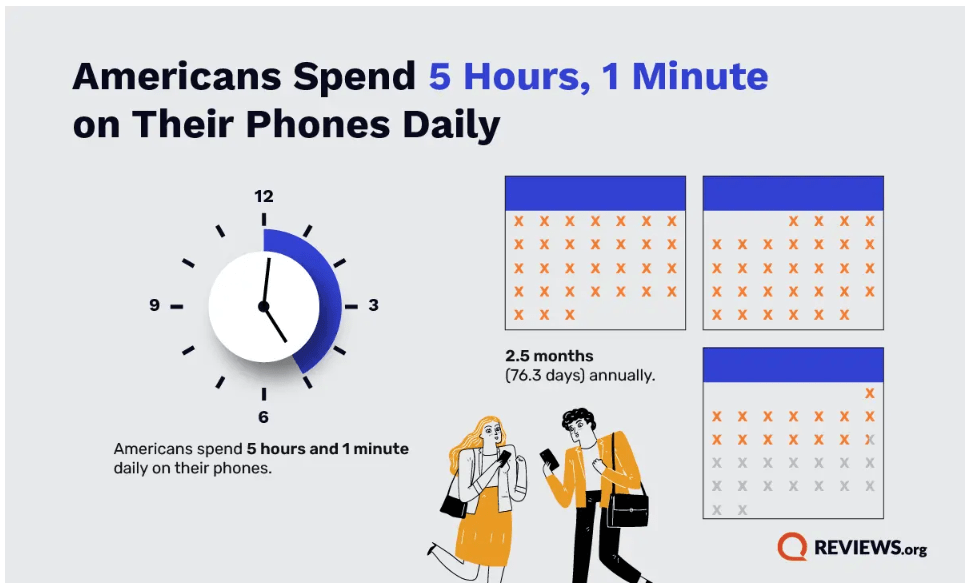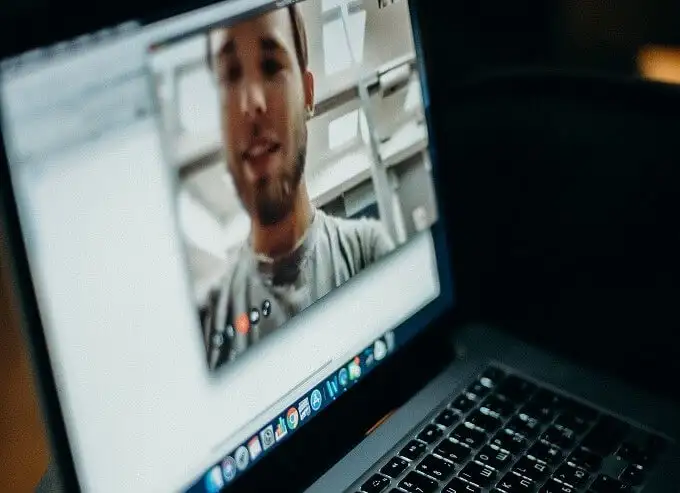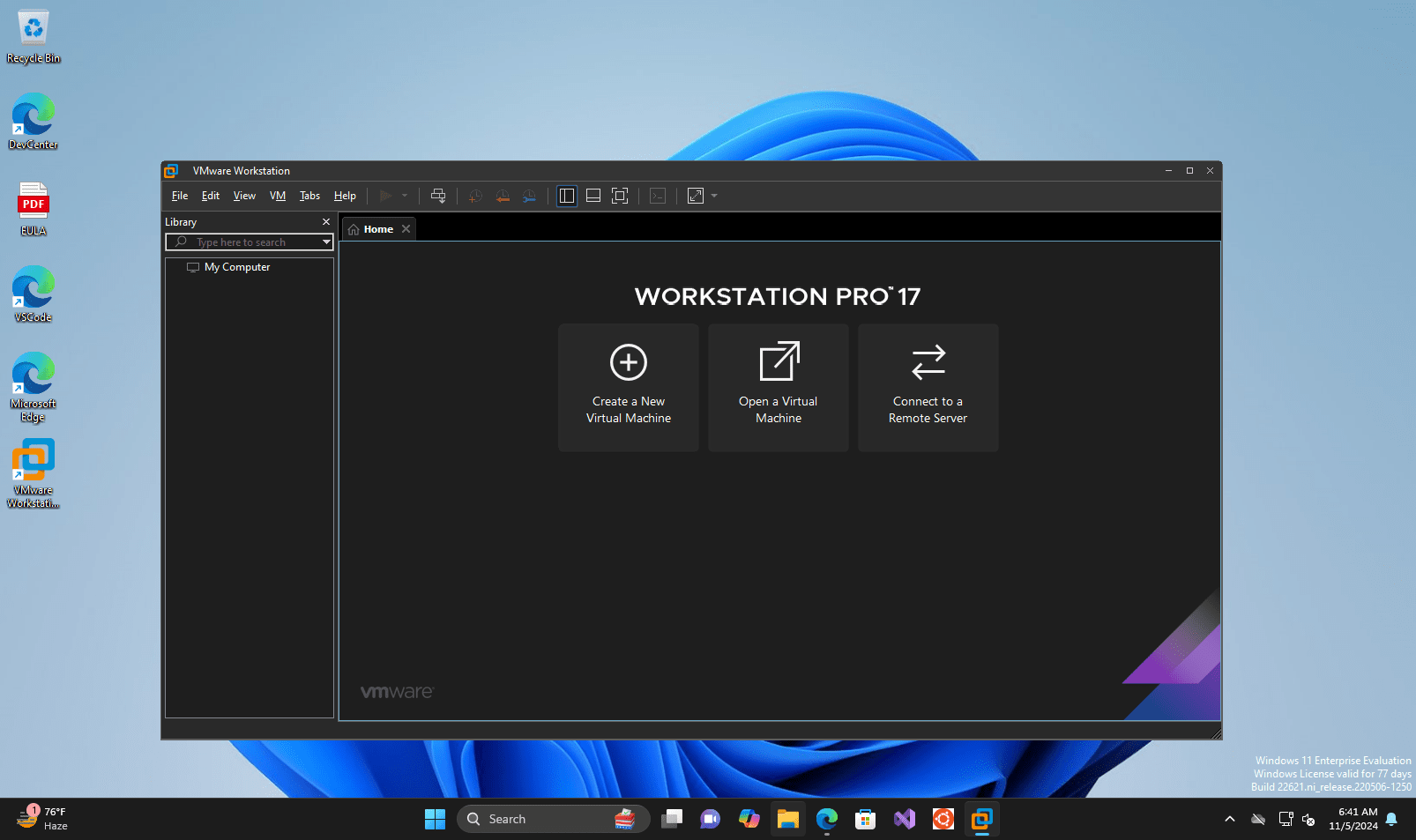Παρατηρήσαμε ότι ένα πρόγραμμα απέτυχε κατά την εκκίνηση και κατά την περαιτέρω έρευνα στο πρόγραμμα προβολής συμβάντων, πέσαμε πάνωΑναγνωριστικό συμβάντος 7030.Αυτό το σφάλμα μπορεί να οφείλεται στο γεγονός ότι η υπηρεσία προσπαθεί να αλληλεπιδράσει με την επιφάνεια εργασίας, κάτι που δεν επιτρέπεται σύμφωνα με τις ρυθμίσεις του συστήματος ή την πολιτική ασφαλείας. Θα δείτε το ακριβές μήνυμα σφάλματος παρακάτω.
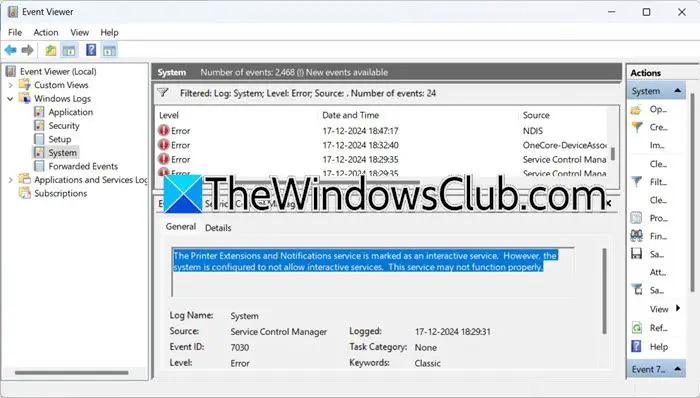
Η υπηρεσία Printer Extensions and Notifications επισημαίνεται ως διαδραστική υπηρεσία. Ωστόσο, το σύστημα έχει ρυθμιστεί ώστε να μην επιτρέπει διαδραστικές υπηρεσίες. Αυτή η υπηρεσία ενδέχεται να μην λειτουργεί σωστά.
Όνομα αρχείου καταγραφής: Σύστημα
Sorce: Υπεύθυνος Ελέγχου Υπηρεσιών
Αναγνωριστικό εκδήλωσης: 7030
Τι είναι οι επεκτάσεις και οι ειδοποιήσεις εκτυπωτή;
Η υπηρεσία Επεκτάσεις και Ειδοποιήσεις εκτυπωτή στα Windows είναι απαραίτητη για τη διαχείριση προσαρμοσμένων πλαισίων διαλόγου και ειδοποιήσεων εκτυπωτή από απομακρυσμένους διακομιστές εκτύπωσης ή εκτυπωτές. Επιτρέπει στις επεκτάσεις εκτυπωτή να αλληλεπιδρούν με την επιφάνεια εργασίας, επιτρέποντας στους χρήστες να έχουν πρόσβαση στις προτιμήσεις εκτύπωσης και να λαμβάνουν ειδοποιήσεις σε πραγματικό χρόνο σχετικά με την κατάσταση των εργασιών εκτύπωσης ενώ χρησιμοποιούν διάφορες εφαρμογές.
Εάν αυτή η υπηρεσία είναι απενεργοποιημένη, οι χρήστες δεν θα έχουν πρόσβαση σε αυτές τις επεκτάσεις ή ειδοποιήσεις, με αποτέλεσμα πιθανή σύγχυση και προβλήματα με την εκτύπωση. Η διατήρηση της υπηρεσίας Επεκτάσεις και Ειδοποιήσεις εκτυπωτή ενεργή είναι ζωτικής σημασίας για μια ομαλή εμπειρία εκτύπωσης στα Windows.
Επιδιόρθωση Η υπηρεσία Επεκτάσεις εκτυπωτή και ειδοποιήσεις επισημαίνεται ως διαδραστική υπηρεσία
Αν δειςΗ υπηρεσία Επεκτάσεις και Ειδοποιήσεις εκτυπωτή επισημαίνεται ως διαδραστική υπηρεσία, Αναγνωριστικό συμβάντος: 7030στο Event Viewer των Windows 11/10 ακολουθήστε τις λύσεις που αναφέρονται παρακάτω.
- Ελέγξτε εάν η υπηρεσία έχει επισημανθεί ως διαδραστική
- Επανεκκινήστε την υπηρεσία
- Ελέγξτε για τον ένοχο στην κατάσταση καθαρής εκκίνησης
- Εγκαταστήστε το λογισμικό σε λειτουργία συμβατότητας
Ας μιλήσουμε για αυτούς λεπτομερώς.
1] Ελέγξτε εάν η υπηρεσία έχει επισημανθεί ως διαδραστική
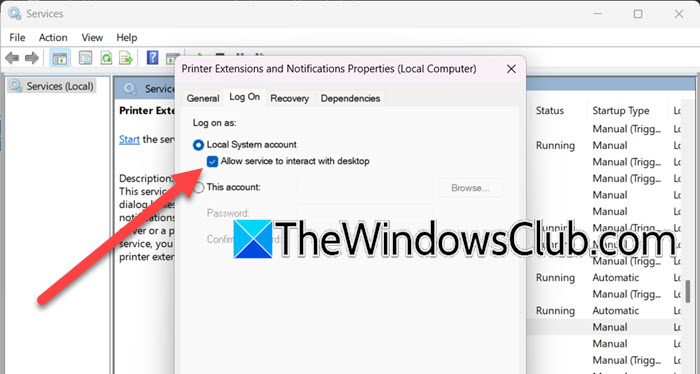
Όπως αναφέρεται στο μήνυμα σφάλματος, μια υπηρεσία επισημαίνεται ως διαδραστική. Αυτή μπορεί να είναι οποιαδήποτε υπηρεσία, αλλά σύμφωνα με το σφάλμα μας, ήταν ηΕπεκτάσεις και ειδοποιήσεις εκτυπωτήυπηρεσία. Τώρα που γνωρίζουμε τον ένοχο, ακολουθήστε τα βήματα που αναφέρονται παρακάτω.
- Ανοίξτε τοΥπηρεσίεςτην εφαρμογή αναζητώντας την από το μενού Έναρξη.
- Τώρα, αναζητήστε τοΕπεκτάσεις και ειδοποιήσεις εκτυπωτήυπηρεσία, κάντε δεξί κλικ πάνω του και επιλέξτεΣκηνικά θέατρου.
- Στη συνέχεια, πρέπει να πάτε στοΣυνδέομαικαρτέλα και ελέγξτε εάν τοΕπιτρέψτε στο σύστημα να αλληλεπιδρά με την επιφάνεια εργασίαςη επιλογή είναι επιλεγμένη.
- Εάν είναι επιλεγμένο, αποεπιλέξτε το και, στη συνέχεια, κάντε κλικ στο Εφαρμογή > Εντάξει.
Μόλις τελειώσετε, επανεκκινήστε τον υπολογιστή σας και ελέγξτε εάν η εφαρμογή λειτουργεί.
Για να επαληθεύσετε την κατάσταση της υπηρεσίας, ανοίξτε τοΓραμμή εντολώνως διαχειριστής.
Εκτελέστε την ακόλουθη εντολή για να ενημερώσετε την κατάσταση αυτής της υπηρεσίας στο Service Control Manager.
sc interrogate service_name
Τώρα, εκτελέστε την εντολή για να εμφανίσετε την κατάσταση διαμόρφωσης της υπηρεσίας.
sc qc service_name
Για να μάθετε την εκτεταμένη κατάσταση της υπηρεσίας, εκτελέστε την εντολή που αναφέρεται παρακάτω.
sc queryex service_name
Ας ελπίσουμε ότι αυτό θα κάνει το κόλπο για εσάς.
2] Επανεκκινήστε την υπηρεσία
Εάν μετά την απενεργοποίηση της διαδραστικής υπηρεσίας το πρόβλημα παραμένει, σας συνιστούμε να την επανεκκινήσετε. Για να κάνετε το ίδιο, το μόνο που έχετε να κάνετε είναι να κάνετε δεξί κλικ στην υπηρεσία από την εφαρμογή Υπηρεσίες και μετά να επιλέξετεΕπανεκκίνηση.Απλώς έκανα δεξί κλικ στοΕπεκτάσεις και ειδοποιήσεις εκτυπωτήυπηρεσία και επιλέξατε Επανεκκίνηση. Η διαδικασία κράτησε λίγο χρόνο, αλλά αφού ξεκίνησε ξανά η υπηρεσία, το πρόβλημα επιλύθηκε.
3] Ελέγξτε για τον ένοχο στην κατάσταση καθαρής εκκίνησης
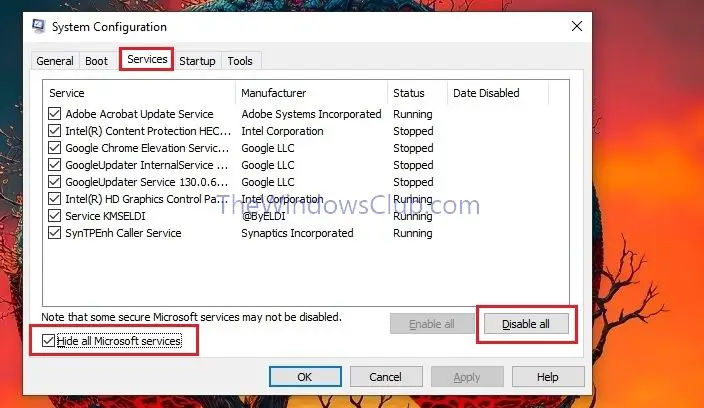
Εάν υπάρχει μια εφαρμογή τρίτου κατασκευαστή που προσπαθείτε να εκτελέσετε και όταν το κάνετε αυτό, αντιμετωπίσετε ένα σφάλμα, είναι πιθανό να υπάρχει ένα πρόσθετο πρόγραμμα του οποίου η υπηρεσία αλληλεπιδρά με την εφαρμογή θύματός σας και προκαλεί το πρόβλημα. Για να το επιλύσετε, σας συνιστούμε να εκτελέσετε την Καθαρή εκκίνηση για έλεγχο. Ακολουθήστε τα βήματα που αναφέρονται παρακάτω για να κάνετε το ίδιο.
- Ανοίξτε το Run by Win + R, πληκτρολογήστε"msconfig",και πάτα ΟΚ.
- Πηγαίνετε στοΥπηρεσίεςκαρτέλα, τικΑπόκρυψη όλων των υπηρεσιών της Microsoft,τώρα επιλέξτε τις υπηρεσίες που σχετίζονται με το πρόγραμμα που προκαλεί προβλήματα και, στη συνέχεια, κάντε κλικ στοΑπενεργοποίηση όλων.
- Κάντε κλικ στοΕκκίνησηκαρτέλα και μετά κάντε κλικ στοΑνοίξτε τη Διαχείριση εργασιώνυπερσύνδεσμος.
- Ελέγξτε εάν η Εκκίνηση είναι ενεργοποιημένη για οποιαδήποτε υπηρεσία, εάν ναι, απενεργοποιήστε την κάνοντας δεξί κλικ και επιλέγοντας Απενεργοποίηση.
- ΚλικΕφαρμογή > ΟΚστοΔιαμόρφωση συστήματοςπαράθυρο για να εφαρμόσετε τις προτιμήσεις σας.
- Μόλις έχετε την επιλογή να κάνετε επανεκκίνηση του υπολογιστή σας τώρα ή αργότερα, κάντε κλικ σύμφωνα με τις απαιτήσεις σας.
Μόλις το σύστημά σας εκκινήσει σε κατάσταση Καθαρής εκκίνησης, πρέπει να ανοίξετε το πρόγραμμα και να δείτε αν λειτουργεί. Εάν λειτουργεί, ενεργοποιήστε το πρόγραμμα με μη αυτόματο τρόπο για να ανακαλύψετε τον ένοχο.
Ανάγνωση:
4] Εγκαταστήστε το λογισμικό σε λειτουργία συμβατότητας
Εάν προσπαθείτε να εγκαταστήσετε παλαιότερο λογισμικό στον υπολογιστή σας και αυτό προκάλεσε σφάλμα λόγω του οποίου καταγράφηκε το Αναγνωριστικό συμβάντος 7030, ενεργοποιήστε τη λειτουργία συμβατότητας στο πρόγραμμα εγκατάστασης. Για να το κάνετε αυτό, ακολουθήστε τα βήματα που αναφέρονται παρακάτω.
- Κάντε δεξί κλικ στο πρόγραμμα εγκατάστασης και επιλέξτε Ιδιότητες.
- Πηγαίνετε στοΑρμονίακαρτέλα και σημειώστεΕκτελέστε αυτό το πρόγραμμα σε λειτουργία συμβατότητας για.
- Τώρα, από το αναπτυσσόμενο μενού, επιλέξτε μια παλαιότερη έκδοση των Windows.
- ΚλικΕφαρμογή > Εντάξει.
Τέλος, ξεκινήστε το πρόγραμμα και δείτε εάν το πρόβλημα έχει επιλυθεί.
Ανάγνωση:
Πώς μπορώ να ενεργοποιήσω τις Διαδραστικές υπηρεσίες;
Για να ενεργοποιήσετε τις διαδραστικές υπηρεσίες για μια συγκεκριμένη υπηρεσία, ανοίξτε την εφαρμογή Υπηρεσίες. Τώρα, κάντε δεξί κλικ στην υπηρεσία και επιλέξτεΣκηνικά θέατρου.Μεταβείτε στην καρτέλα Σύνδεση και μετά σημειώστεΕπιτρέψτε στο σύστημα να αλληλεπιδρά με την επιφάνεια εργασίαςεπιλογή. Τέλος, κάντε κλικ στοΕφαρμογή > Εντάξει.
Διαβάστε επίσης:.